WordPress tập hợp nhiều tệp mẫu PHP để hiển thị nội dung có thể đọc được cho người dùng trong trình duyệt.Các chủ đề WordPress chứa các tệp header.php, footer.php, single.php (cho bài đăng), page.php (cho các trang) và sidebar.php, các chủ đề mới nhất sử dụng các phần mẫu bổ sung để tạo nội dung chính.
Tất cả các mẫu này đều được tập hợp gọn gàng và hiển thị khi bạn xem trang WordPress trên trình duyệt của mình.Thông thường, bạn không cần phải sửa đổi các tệp này và có sẵn các plugin để chèn chức năng tùy chỉnh.Tuy nhiên, trong một số trường hợp, bạn cần chèn mã vào phần đầu trang và chân trang của WordPress.
Trong bài viết này, chúng tôi sẽ giải thích cách thực hiện mà không cần và có plugin.
Tại sao phải chèn mã vào đầu trang hoặc chân trang?
Phần đầu trang và chân trang rất hữu ích cho các tích hợp mã khác nhau và thêm chức năng bổ sung vào trang web của bạn.Dưới đây là một số ví dụ tốt nhất yêu cầu bạn chèn mã vào đầu trang và chân trang của trang web WordPress của bạn.
- Chèn mã quảng cáo tự động từ Google AdSense hoặc mã quảng cáo đặt giá thầu tiêu đề từ bất kỳ chương trình quảng cáo nào khác.
- Cài đặt mã theo dõi Google Analytics và Facebook Pixel.
- Chèn hình ảnh xác thực từ Công cụ quản trị trang web Bing, Google Search Console, Baidu, Yandex và bất kỳ nền tảng nào khác như Pinterest.
- Thêm CSS tùy chỉnh vào đầu trang, chẳng hạn như biểu định kiểu Google Fonts và JavaScript trong chân trang.
- Chèn các thành phần tùy chỉnh như breadcrumbs trong tiêu đề khi sử dụng các plugin như Yoast SEO.
Như bạn thấy, danh sách sẽ dài hơn tùy thuộc vào nhu cầu của bạn.
Thêm mã vào các phần đầu trang và chân trang trong WordPress
Theo mặc định, WordPress không cung cấp bất kỳ tùy chọn nào để chèn mã vào phần đầu trang và chân trang.Tùy chọn dễ dàng là chỉnh sửa tệp trực tiếp và chèn mã của bạn.Tuy nhiên, cũng có các plugin có sẵn cho mục đích này.Trong bài viết này, chúng tôi sẽ giải thích hai cách để thêm mã vào phần đầu trang và chân trang của bất kỳ trang web WordPress nào.
- Chỉnh sửa thủ công các tệp header.php và footer.php của chủ đề WordPress.
- Sử dụng plugin Chèn đầu trang và chân trang để thêm mã mà không cần chỉnh sửa tệp.
Ngoài ra, chúng tôi sẽ giải thích cách sử dụng một số chủ đề để chèn mã vào đầu trang và chân trang bằng cách sử dụng móc wp_head và wp_footer.
Chèn mã đầu trang và chân trang WordPress theo cách thủ công
Tùy chọn này yêu cầu chỉnh sửa tệp header.php hoặc footer.php trong chủ đề trang web WordPress của bạn và có thể không thân thiện với người mới bắt đầu.
- Đầu tiên, hãy bắt đầu bằng cách chuẩn bị các đoạn mã hoặc sao chép từ các trang web của bên thứ ba.Khi bạn đã có mã đầu trang và chân trang, hãy di chuột qua menu Giao diện trong trang tổng quan của trang web và nhấp vào tab Trình chỉnh sửa chủ đề.
- Bỏ qua bất kỳ thông báo cảnh báo nào bạn nhận được và chọn chủ đề hoạt động của bạn từ danh sách thả xuống "Chọn chủ đề để chỉnh sửa:".
- Chọn tệp "header.php" hoặc "footer.php" ở bên phải của dạng xem hiện tại.
- Đối với đầu trang, hãy đảm bảo dán mã bên dưới thẻ đóng "", sau đó mã cho chân trang phải ở dưới "" Nhãn mác.Đôi khi, bạn cũng có thể cần phải chèn mã trước thẻ đóng.
- Cuối cùng, nhấp vào nút "Cập nhật Tệp" để lưu các thay đổi vào trang web của bạn với đoạn mã đã thêm.
Đảm bảo kiểm tra trang web của bạn và kiểm tra xem các tính năng bạn đã cắm có hoạt động như mong đợi hay không.
Chèn mã đầu trang và chân trang WordPress bằng các plugin
Theo mặc định, WordPress cho phép bạn thêm CSS tùy chỉnh vào trang web của mình trong phần "Giao diện> Tùy chỉnh> CSS bổ sung".Tuy nhiên, bạn không thể chèn JavaScript vào phần này.Có rất nhiều plugin và plugin miễn phí có sẵn để chèn mã, ở đây chúng tôi sẽ giải thích bằng cách sử dụng "WPBeginner Insert Header and Footer".Plugin có giao diện siêu đơn giản mà người mới bắt đầu có thể dễ dàng sử dụng.
- Đầu tiên, cài đặt và kích hoạt plugin "Chèn đầu trang và chân trang".Từ bảng điều khiển trang web WordPress của bạn, di chuột qua menu Plugin và nhấp vào Thêm mới.
- Sử dụng tính năng plugin tìm kiếm để tìm "Chèn đầu trang và chân trang" và nhấp vào nút "Cài đặt ngay".Sau khi quá trình cài đặt hoàn tất, hãy "Kích hoạt" plugin.
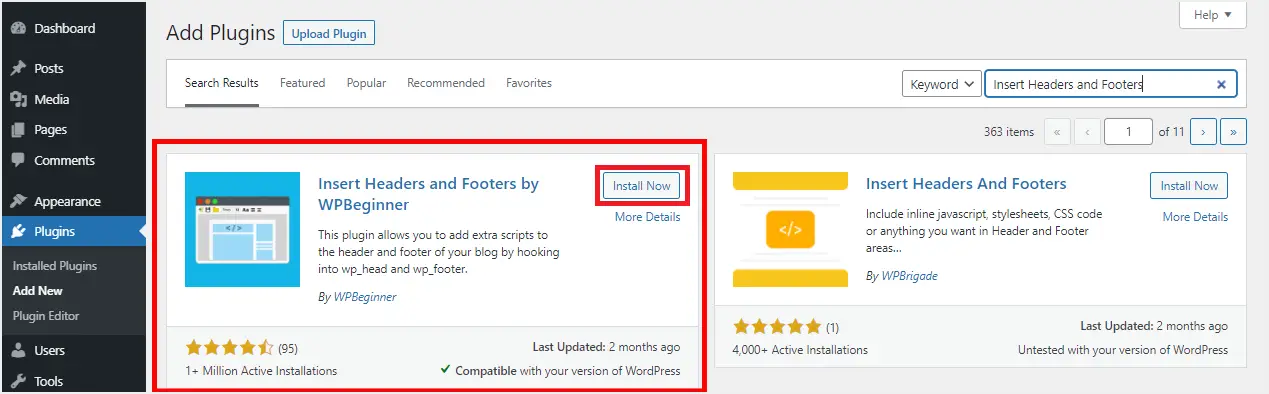
- Đi tới menu Cài đặt, tìm và nhấp vào menu con Chèn Đầu trang và Chân trang.
- Plugin cung cấp ba hộp để đặt các tập lệnh trong đầu trang, nội dung và chân trang để chèn mã.Cho đến lúc đó, các nhà cung cấp bên thứ ba như Google Analytics sẽ hướng dẫn bạn hộp nào để đặt các đoạn mã của họ.Nếu không, hãy đảm bảo rằng bạn biết chính xác nơi bạn muốn chèn mã.
- Dán các mã này vào các mã thích hợp và nhấp vào Lưu để hoàn tất các thay đổi trang web của bạn.
- Các tập lệnh mã hiện được tự động tải đến vị trí cụ thể nơi trang web đang chạy.
Bạn luôn có thể chỉnh sửa thêm mã và giữ cho plugin hoạt động, vì việc vô hiệu hóa plugin sẽ ngăn việc thêm chức năng tùy chỉnh và vô hiệu hóa tất cả các tập lệnh đã được thêm trước đó vào trang web của bạn.

Lưu ý rằng nếu tình cờ plugin "Chèn đầu trang và chân trang" bị vô hiệu hóa hoặc bị gỡ cài đặt do nhầm lẫn, mã của bạn sẽ vẫn còn trong cơ sở dữ liệu trang web của bạn.Chỉ cần cài đặt lại hoặc kích hoạt lại plugin để mã sớm hơn hoạt động.Ngoài ra, bạn nên xóa bộ nhớ cache của trang web WordPress khi thêm và lưu các thay đổi đối với đoạn mã đầu trang và chân trang trong plugin.
Chỉnh sửa đầu trang và chân trang với chủ đề
Cho dù bạn chỉnh sửa các tệp chủ đề của mình theo cách thủ công hay sử dụng một plugin, thì mã bạn chèn sẽ ảnh hưởng đến toàn bộ trang web của bạn.Bạn cần sử dụng các plugin như Chèn đoạn mã HTML hoặc thử các khối HTML tùy chỉnh trong trình chỉnh sửa Gutenberg để chỉ chèn mã tùy chỉnh trong các bài đăng hoặc trang cụ thể.Tuy nhiên, bạn có thể chèn mã vào đầu trang và chân trang với các chủ đề mới nhất như GeneratePress Premium và Astra Pro.Các chủ đề này sử dụng các hook wp_head và wp_footer tiêu chuẩn và cho phép áp dụng các hạn chế tùy chỉnh.Ví dụ: bạn có thể chỉ chèn breadcrumbs trong một bài đăng mà không ảnh hưởng đến trang.
Ở đây chúng tôi sẽ sử dụng chủ đề Astra Pro để được hướng dẫn, bạn có thể thực hiện các bước tương tự trong chủ đề GeneratePress Premium bằng cách sử dụng tùy chọn 'Elements'.
- Sau khi cài đặt tiện ích bổ sung Astra Pro, hãy đi tới Giao diện> Tùy chọn Astra.
- Kích hoạt tùy chọn Bố cục Tùy chỉnh và nhấp vào liên kết Cài đặt cho tùy chọn đó.
- Nhấp vào nút "Thêm mới" và dán mã bạn muốn chèn vào hộp.
- Trong phần Cài đặt Bố cục Tùy chỉnh, hãy nhấp vào menu thả xuống Bố cục và chọn tùy chọn Móc.
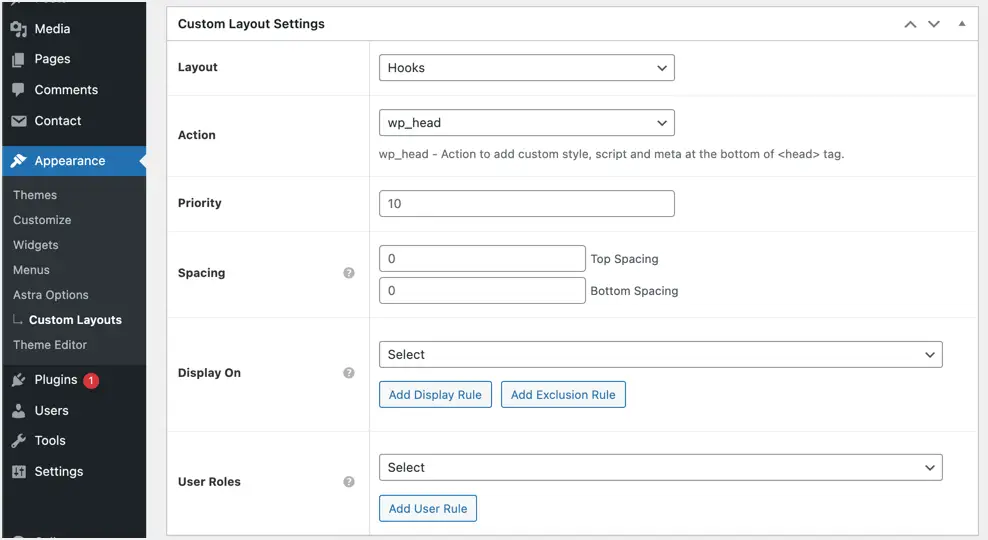
- Trong danh sách Hành động thả xuống, chọn wp_head cho phần đầu trang và wp_footer cho phần chân trang.
- Nếu bạn chỉ sử dụng một đoạn mã, hãy để trống "ưu tiên".Tuy nhiên, khi bạn chèn nhiều mã tại cùng một vị trí móc, hãy đảm bảo đặt thứ tự ưu tiên để chèn các mã.Bạn có thể sử dụng 10, 20, 30, v.v. làm mức độ ưu tiên, giá trị thấp nhất sẽ được ưu tiên hơn những người khác.
- Cung cấp chi tiết khoảng cách trên và dưới bằng pixel nếu được yêu cầu.
- Chọn nơi bạn muốn hiển thị mã trong menu thả xuống Display On.Bạn có thể chọn các bài đăng, trang, danh mục cụ thể hoặc chèn toàn bộ trang web của mình hoặc chèn các loại bài đăng cụ thể như bài viết, trang hoặc bất kỳ loại bài đăng tùy chỉnh nào được sử dụng trong trang web của bạn.
- Trong danh sách thả xuống Vai trò người dùng, hãy chọn vai trò người dùng mà bạn muốn mã hoạt động.
Sau khi tất cả cài đặt hoàn tất, hãy nhấp vào nút Xuất bản để các thay đổi của bạn có hiệu lực.
Lý do sử dụng plugin Chèn đầu trang và chân trang
Có rất nhiều nhược điểm khi chỉnh sửa tệp chủ đề hoặc sử dụng chủ đề tùy chỉnh mà bạn sẽ gắn bó với cách tiếp cận plugin.Dưới đây là một số lợi ích bạn có thể nhận được từ việc sử dụng plugin, ngoại trừ việc bạn có thể không phải là kỹ thuật viên hoặc bạn có thể là người mới bắt đầu.
- Vì cửa hàng plugin thêm các tập lệnh ở một vị trí riêng biệt, bạn không cần phải lo lắng về việc xóa mã trong quá trình nâng cấp, cập nhật hoặc thay đổi chủ đề.Bạn cũng không cần chủ đề con vì plugin hoạt động độc lập với chủ đề trang web của bạn.
- Nó làm cho việc thêm mã tùy chỉnh trong đầu trang và chân trang dễ dàng và nhanh chóng.Ngoài ra, điều này giúp duy trì tổ chức các đoạn mã ở một vị trí duy nhất.
- Có thể gặp phải những sai lầm khi chọn chỉnh sửa chủ đề WordPress của bạn, vì vậy việc sử dụng một plugin có thể giúp ngăn chặn, ngăn ngừa và tránh những sai lầm như vậy.
Suy nghĩ cuối cùng
Trong nhiều trường hợp, bạn cần thay đổi giao diện, thay đổi cách hoặc thêm chức năng khác vào trang web WordPress của mình.Trong cả hai trường hợp, khi bạn không có kỹ thuật, hãy nhớ sử dụng phương pháp plugin để chèn mã đầu trang và chân trang.Mặc dù các chủ đề như Astra và GeneratePress có thể giúp bạn điều này, nhưng bạn sẽ cần mua phiên bản cao cấp.Ngoài ra, nó có thể khiến việc thay đổi chủ đề trở nên khó khăn, lúc này bạn sẽ cần tìm kiếm các plugin để sử dụng.













